如何将iPhone手机投屏到电脑电视?iPhone手机投屏到电脑电视的方法
更新日期:2023-09-23 10:18:02
来源:系统之家
手机扫码继续观看

手机投影到电脑电视上,我们可以借助APP,也可以借助苹果手机,那你们知道如何将iPhone手机投屏到电脑电视的吗?接下来我们就一起往下看看iPhone手机投屏到电脑电视的方法吧。
方法操作
1、iPhone手机中有一个【屏幕镜像】功能,在iOS 10之前叫做【AirPlay】,打开该功能,系统就会自动搜索处于同一WiFi环境中的设备,从而将手机屏幕投射到电视电脑等大屏设备;
打开iPhone手机,调出控制中心,找到【屏幕镜像】功能,注意保持手机和电脑电视处于同一WiFi网络;
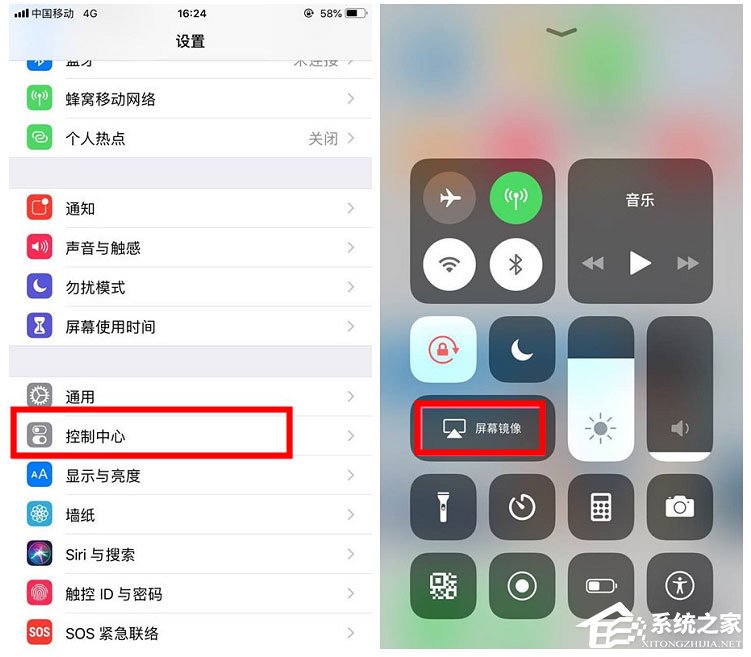
2、这时手机正在查找设备,找到之后就会直接连接;
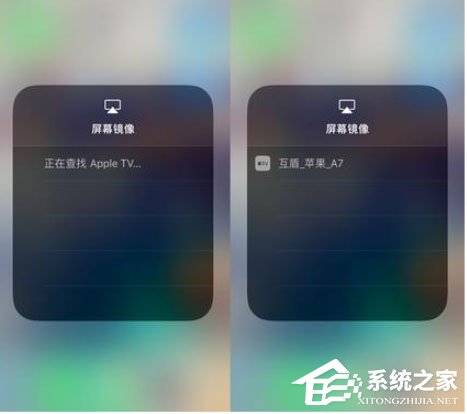
3、连接成功,我们可以看到【屏幕镜像】的图标变成了连接电脑的名称;
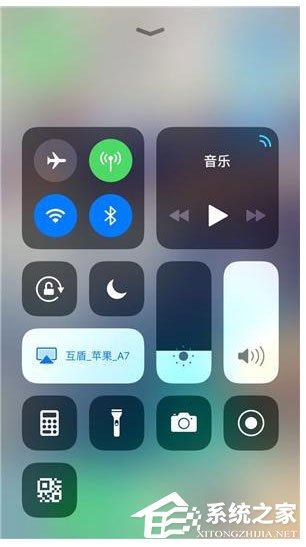
4、如此一来,你就可以在电脑上播放手机视频、音频,想结束本次投屏,可以在电脑上关掉投屏页面或者在手机上点击【停止镜像】即可。

以上就是如何将iPhone手机投屏到电脑电视的全部内容了,按照以上的方法步骤操作,你就能轻松的掌握iPhone手机投屏到电脑电视的方法了。
该文章是否有帮助到您?
常见问题
- monterey12.1正式版无法检测更新详情0次
- zui13更新计划详细介绍0次
- 优麒麟u盘安装详细教程0次
- 优麒麟和银河麒麟区别详细介绍0次
- monterey屏幕镜像使用教程0次
- monterey关闭sip教程0次
- 优麒麟操作系统详细评测0次
- monterey支持多设备互动吗详情0次
- 优麒麟中文设置教程0次
- monterey和bigsur区别详细介绍0次
系统下载排行
周
月
其他人正在下载
更多
安卓下载
更多
手机上观看
![]() 扫码手机上观看
扫码手机上观看
下一个:
U盘重装视频












